Hoe je FLV gratis converteren naar MP4 op Mac
FLV is het populaire bestandsformaat van de meeste sites voor het delen van video's, waaronder YouTube. Daarom is het vrij gebruikelijk om video's in FLV te downloaden. MP4 doet het echter beter dan FLV-video's bij de meeste elektronische apparaten vanwege de hoge compatibiliteit en de kleine bestandsgrootte. Gelukkig is het niet moeilijk om FLV naar MP4 op Mac te converteren. De volgende zijn gebruiksvriendelijke MP4-conversiesoftware, waarmee u het FLV-bestandsformaat probleemloos naar MP4 kunt wijzigen.

Deel 1: 5 Methoden om FLV naar MP4 gratis te converteren
"Ik wil .flv converteren naar .mp4-formaat in OS X (Yosemite), zijn er goede oplossingen om video's naar een gebruikersvriendelijk formaat van de iPhone te converteren?"
Om FLV-flash-video's op Mac te bekijken, is de eenvoudigste manier om FLV-video's naar een compatibel formaat zoals MP4 te converteren. Om dit probleem op te lossen, kunt u onderstaande 5 verschillende FLV naar MP4 converter freeware gebruiken.
Top 1. Hoe FLV naar MP4 op Mac met gratis MP4 Converter converteren
Gratis MP4-converter is je professionele MP4-videoconvertor, waarmee je elk videoformaat gratis naar MP4 op Mac kunt converteren. Bovendien kunt u video's converteren naar HD MP4 voor weergave op iPhone, iPad, iPod en Apple TV. Er zijn ook veel videobewerkingsfilters die u kunt gebruiken om ongewenste videodelen te verwijderen. En je kunt verschillende video's gratis samenvoegen op een Mac-computer. Free MP4 Converter is niet alleen je MP4-videoconvertor, maar ook een video-editor waarmee je gemakkelijk MP4-video's kunt beheren.
Stap 1: Voeg een FLV-video toe op een Mac-computer
Download en installeer Free MP4 Converter op Mac. Start het en druk vervolgens op de knop "Bestand toevoegen" om uw FLV-video te importeren. Er is een voorbeeldvenster in het rechterpaneel, waarmee u een voorbeeld van de realtime video-effecten kunt bekijken.
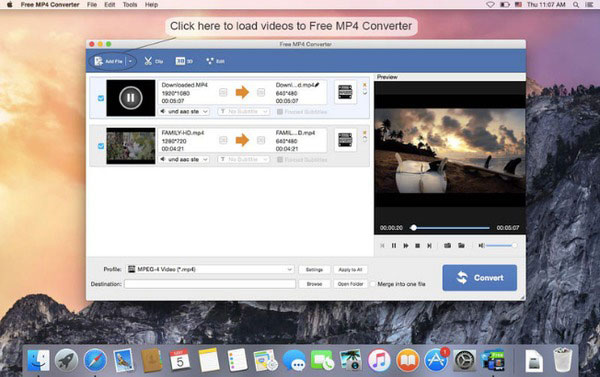
Stap 2: Convert FLV naar MP4 gratis op Mac
Kies "MP4" in het menu "Profiel" en selecteer een uitvoermap uit "Bestemming" hieronder. Druk op de knop "Converteren" om FLV naar MP4 op Mac gratis te converteren.
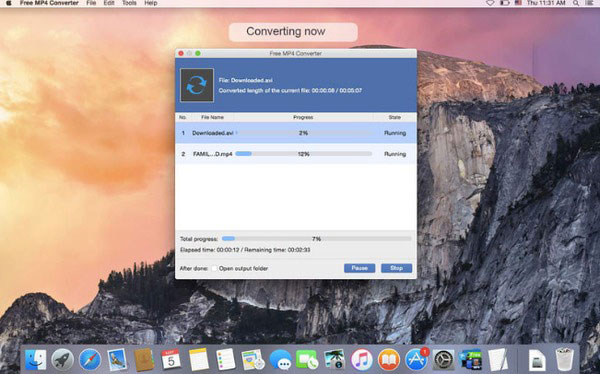
Top 2. Hoe FLV naar MP4 op Mac met VLC voor Mac converteren
VLC Media Player is een bekende multimediaspeler en -raamwerk dat alle videobestanden op de meeste digitale apparaten kan converteren, aanpassen en afspelen. De VLC voor Mac-software biedt geavanceerde controle en uitstekende hardware-decodering voor gebruikers. Het kan video's van hoge kwaliteit reserveren tijdens FLV naar MP4 conversie op Mac. En je kunt output MP4-video's met verschillende kwaliteitsniveaus wijzigen.
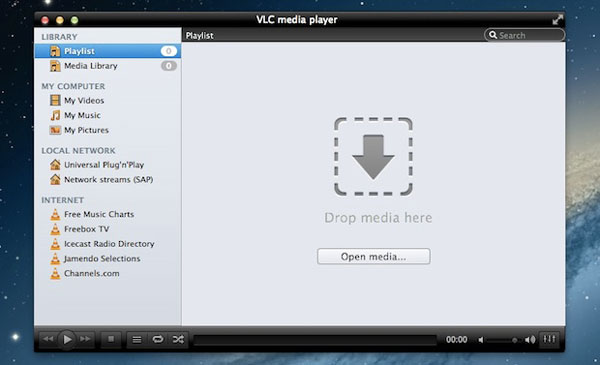
Stap 1: Upload een FLV-video
Gratis download en start VLC voor Mac-software. Kies "Media" en selecteer vervolgens "Convert / Save" en "Add" om een FLV-flashvideo te importeren.
Stap 2: Converteer FLV naar MP4-indeling
Klik op de knop 'Converteren'. Selecteer "Video voor MP4" in het menu "Profiel". Kies "Bladeren" om een doelmap in te stellen om uitvoerbestanden op te slaan. Klik ten slotte op "Start" om een FLV naar een MP4 op Mac te converteren.
Top 3. Hoe FLV naar MP4 op Mac te converteren via HandBrake voor Mac (H3)
Handrem is een beroemde gratis dvd-ripper die gemakkelijk dvd-naar-MP4- of MKV-videoformaten kan rippen. Bovendien is het ook een betrouwbare FLV naar MP4-converter waarmee gebruikers flash-video's kunnen bewerken en converteren naar MP4-videobestanden. U kunt audiobestanden en ondertitels beheren met eenvoudig te gebruiken filters van Handbrake. U kunt Handbrake dus gebruiken om de videoformaten vrijelijk te wijzigen, inclusief FLV- naar MP4-videoconversies.
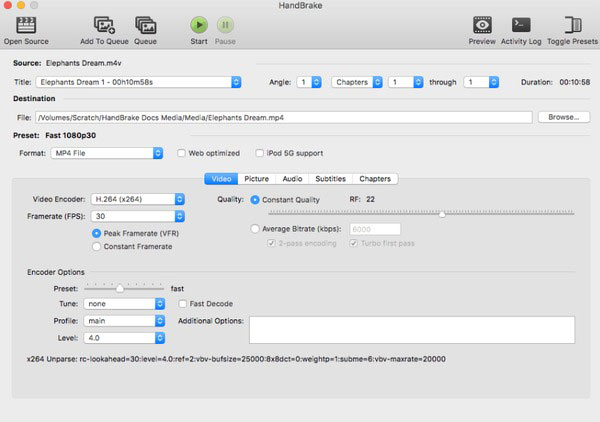
Stap 1: Laad een FLV-videobestand
Start HandBrake op de Mac-computer en kies "Open Source" om uw FLV-video te importeren. Pas FLV-video-instellingen aan, waaronder Angle, Video Encoder, videokwaliteit, beeldsnelheid, etc.
Stap 2: Start om FLV naar MP4 op Mac te converteren
Selecteer "MP4-bestand" in het vervolgkeuzemenu "Formaat". Stel een uitvoermap in om geconverteerde FLV naar MP4 video's op te slaan. Druk op de knop "Start" om FLV naar MP4 gratis te converteren op Mac OS X.
Top 4. Hoe FLV naar MP4 te converteren via Freemake Video Converter voor Mac
Freemake Video Converter voor Mac biedt via 180-videoformaten en 14-audiocodes aan waarmee gebruikers mediabestanden vrij kunnen converteren naar iPhone, iPad, Android, enz. Daarom is Freemake Video Converter uw gratis MP4-videoconvertor waarmee u FLV kunt veranderen in MP4 op Mac met gemak.
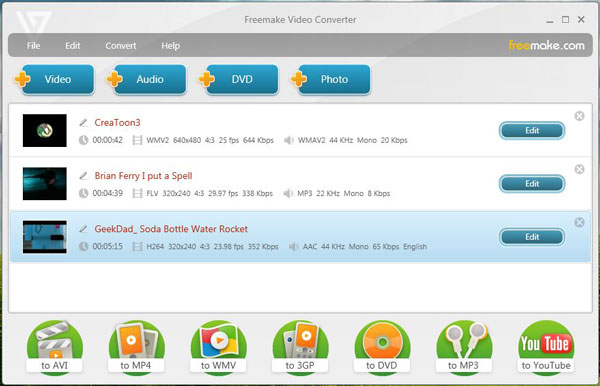
Stap 1: Importeer een FLV-video in het programma
Start de Freemake Video Converter voor Mac. Druk op "Bestand toevoegen" om een FLV-video te uploaden.
Stap 2: Converteer FLV naar MP4 op Mac gratis
Selecteer "MP4" als uitvoervideo-indeling. Druk op "Uitvoeren" en vergeet niet om een doelmap in te stellen om geconverteerde MP4-video op te slaan.
Top 5. Hoe FLV naar MP4 te converteren via Aiseesoft Free Video Converter Mac
Aiseesoft gratis video-omzetter biedt gratis video-conversies op Mac-computers. En u kunt genieten van tal van videobewerkingsgereedschappen om videobestanden te bewerken en te converteren met het voorbeeldvenster. De hele omzetting van FLV naar MP4 op Mac kost u niet te veel tijd. Hierna kunt u gratis een nieuw MP4-bestand verkrijgen.
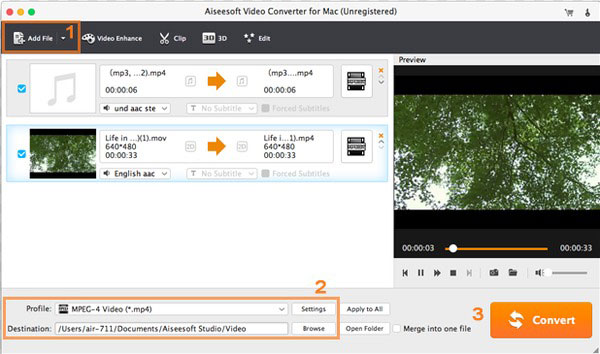
Stap 1: Importeer een FLV-video naar Free Video Converter
Start Aiseesoft Free Video Converter op Mac-computer. Klik op de knop "Bestand toevoegen" om uw FLV-video te importeren.
Stap 2: Stel MP4 in als uitvoerformaat om te zetten
Kies "MPEG-4 Video" in het vervolgkeuzemenu "Profiel". Tik op "Bladeren" om een doelmap in te stellen voor het opslaan van geconverteerde MP4-bestanden. Druk op "Converteren" om FLV naar MacX gratis op MP4 te converteren.
Deel 2: de ultieme manier om FLV naar MP4 op Mac te converteren
Als u niet tevreden bent met bovenstaande MP4-videoconverters, dan Tipard Video Converter Ultimate kan je een verrassing geven. Het is een alles-in-één deluxe dvd- en videobeheer op Mac. Over 200-videoformaten worden ondersteund. En u kunt genieten van een supersnelle snelheid van het converteren van FLV naar MP4 met een onberispelijke videokwaliteit. Bovendien zijn er nog veel andere videobewerkingsfuncties die hieronder worden vermeld.
Belangrijkste kenmerken:
- 1. Converteer een dvd naar 2D- en 3D-video met supersnel omzettingssnelheden.
- 2. Films kopiëren naar een ander draagbaar apparaat.
- 3. Converteer en bewerk elk videobestand naar een puntige video / audio-indeling.
- 4. Exporteer niet-ondersteunde video-indelingen naar de meest populaire videobewerkingssoftware.
- 5. Krijg talloze videobewerkingsfilters en geavanceerde uitvoerinstellingen.
Hoe FLV in Lightning Speed naar MP4 wordt geconverteerd
Download en installeer Tipard Mac Video Converter Ultimate-software op uw Mac-computer. Raken Bestand toevoegen van de werkbalk om een FLV-video te importeren.
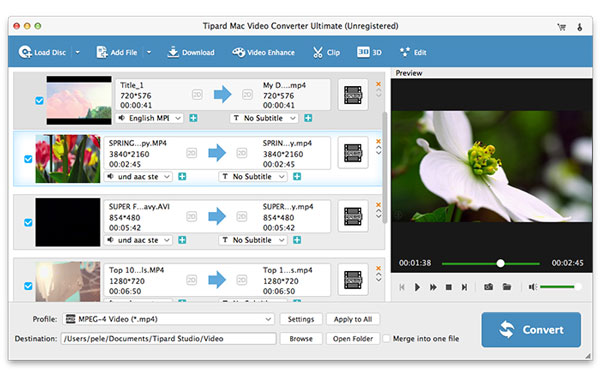
U kunt uw bestanden vóór de conversie bewerken. Klik op de Edit om het bewerkingsvenster te openen.
U ziet eerst het roterende venster. U kunt video roteren en bijsnijden. Hier kunt u het rotatietype, het bijsnijdgebied, de beeldverhouding en de zoommodus kiezen. Navigeer met uw cursor naar Effect & filter in de bovenste menubalk. Hier kunt u het basiseffect wijzigen, inclusief Contrast, Verzadiging, Helderheid en Tint. Je kunt ook filters aan je video toevoegen. Kiezen Watermerk. U kunt tekst of afbeeldingen als watermerken toevoegen. Ga naar de Audio venster. Hier kunt u de audiotrack wijzigen of uw eigen track toevoegen. Kiezen Subtitel in de bovenste menubalk. U kunt de originele ondertitels wijzigen en uw eigen ondertitels toevoegen.

Tik Profiel optie onderaan om te selecteren MP4 als output videoformaat. Kies uit de "Bestemming" om geconverteerde FLV naar MP4-video op Mac op te slaan. Klik ten slotte op Converteren knop om MP4-conversie op Mac te starten.

Deel 3. Veelgestelde vragen over het converteren van FLV naar MP4 op Mac
Wat is FLV?
Flash Video is een containerbestandsformaat. Het wordt gebruikt om digitale video-inhoud te leveren via Adobe Flash Player. Er zijn twee verschillende Flash Video-bestandsindelingen: FLV en F4V.
Wat is MP4?
MP4. MPEG-4 Part 14 of MP4 is een van de eerste digitale videobestandsindelingen. Een MP4-indeling kan audiobestanden, videobestanden, stilstaande beelden en tekst opslaan. Bovendien biedt MP4-video hoge kwaliteit met een kleine bestandsgrootte.
Wat is beter, FLV of MP4?
FLV- en MP4-containers bevatten dezelfde video- en audiocodecs. Maar FLV-bestanden nemen meer ruimte in beslag dan MP4 als de kwaliteit hetzelfde is. Bovendien is FLV mogelijk niet compatibel met sommige videospelers.
Conclusie
Dit artikel biedt verschillende keuzes om FLV-bestanden naar MP4 op Mac te converteren. Ze hebben allemaal voor- en nadelen. Tipard Video Converter Ultimate is een krachtige converter. Hiermee kunt u uw video vóór de conversie bewerken. Ook kan de originele kwaliteit behouden blijven. Als je geïnteresseerd bent, download dan en probeer het eens.







